성능 모드의 사용

고성능 모드
FAN의 속소를 높여 PC의 성능을 높이기 위한 모드입니다. 고성능 모드 실행 중 PC를 움직일 경우 센서로 움직임을 감지하여 고성능 모드에서 최적화 모드로 변경되며 최적화 모드로 변경하여 동작한 상태에서 PC를 20초 이상 안정적으로 움직이지 않으면 다시 고성능 모드로 변경됩니다.
최적화 모드
기본으로 설정되어 있는 모드로 사용자의 사용 환경을 인식하여 최적의 성능을 자동으로 제공하는 모드입니다. 최적화 모드 시 마이크 사용 항목을 체크할 경우 마이크를 사용하여 주변 소음을 측정할 수 있습니다.
저소음 모드
저소음 모드는 FAN을 약하게 동작하게 조절하여 소음을 대폭 감소시키고 비교적 조용하게 PC를 사용할 수 있는 모드입니다. PC의 성능은 FAN 동작에 맞춰 비교적 제약되므로 게임을 하거나 큰 성능을 요구하는 기능의 경우 적합하지 않은 모드입니다.
무소음 모드
무소음 모드는 FAN을 동작시키지 않는 모드로 매우 조용한 환경에서 PC를 사용할 수 있는 모드입니다. PC의 성능 또한 매우 제약되므로 동영상 재생 및 화상 회의, 문서 작업 등의 가벼운 작업에 사용하는 모드입니다.
참고 : 무소음 또는 저소음 모드의 상태인 경우 부팅 후 5분 이후부터 특정 온도에 1분30초 이상 머무를 경우 성능을 올릴 수 있는 메시지가 표시됩니다.
여러가지 성능 모드 실행 방법
성능 모드 프로그램 실행

작업표시줄에서 시작 클릭 후 Samsung Setting을 찾아 실행
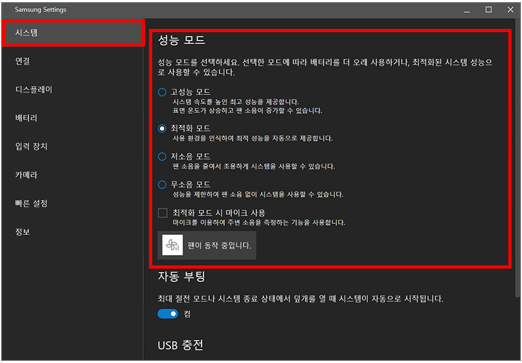
시스템 클릭 -> 원하는 성능 모드 선택
단축키 사용한 성능 모드 실행
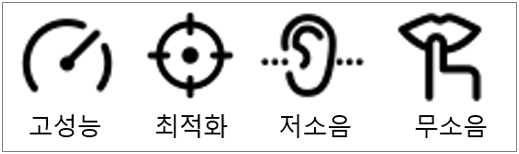
Fn + F11 사용해 성능 모드 선택
Quick Settings(빠른 설정) 성능 모드 실행
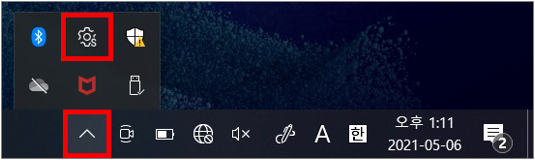
바탕화면의 작업표시줄 오른쪽 하단 《숨겨진 아이콘》 클릭 후 《빠른 설정》을 선택 실행합니다. (이 기능은 성능 모드가 지원되는 모델에서만 사용 가능합니다.)
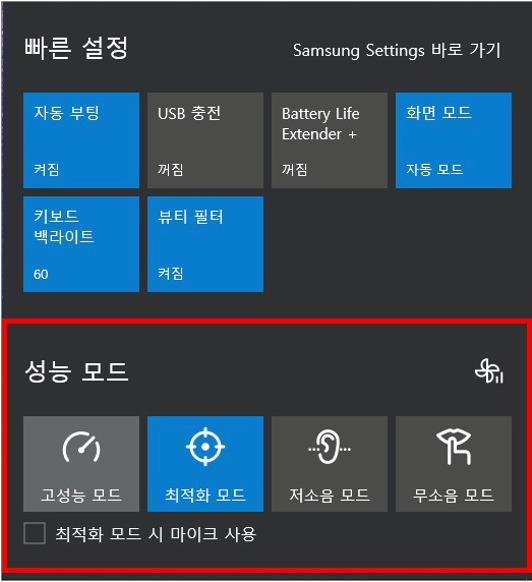
성능 모드 상태 확인 후 원하는 모드 설정
'X' 카테고리의 다른 글
| LG ThinQ 에어컨 설정 방법 (0) | 2022.03.24 |
|---|---|
| LG전자 크롬북 11TC50Q - 비대면 교육용 노트북으로 최적 (0) | 2022.03.14 |
| 직장인 업무용노트북 삼성전자 갤럭시북 NT750XDZ-AD51S (0) | 2022.03.12 |
| 네이버 검색로봇 설정 (텍스트 파일 업로드 방식) (0) | 2022.03.03 |
| 네이버 검색노출 위한 티스토리 플러그인 네이버 검색로봇 메타 태그 등록 (0) | 2022.03.02 |



